Per selezionare un campo di database da inserire in un disegno, attenersi alla procedura indicata di seguito.
Formattazione del campo o della query
- Aprire la finestra di dialogo Campo dati di uno dei seguenti componenti:
Per... Procedere nel modo seguente... Inserire un campo di database in un elemento di testo Vedere Inserimento di campi in elementi di testo AutoCAD. Inserire un campo di database in un elemento d testo multilinea (testom) Vedere Inserimento di campi in testo multilinea AutoCAD. Inserire un campo di database in una cella di tabella AutoCAD Vedere Inserimento di campi in celle di tabelle AutoCAD. Inserimento di un campo di database in una definizione di attributo Vedere Inserimento di campi in attributi. Inserire un campo di database in una definizione gruppi voci di computo Vedere Inserimento di campi in definizioni gruppo voci di computo. Inserire un campo di database in una proprietà oggetto Vedere Inserimento di campi in proprietà di oggetto. Inserire un campo database in uno stile oggetto Vedere Inserimento di campi in proprietà di stile. - In Categoria campo dati, selezionare Database AEC.
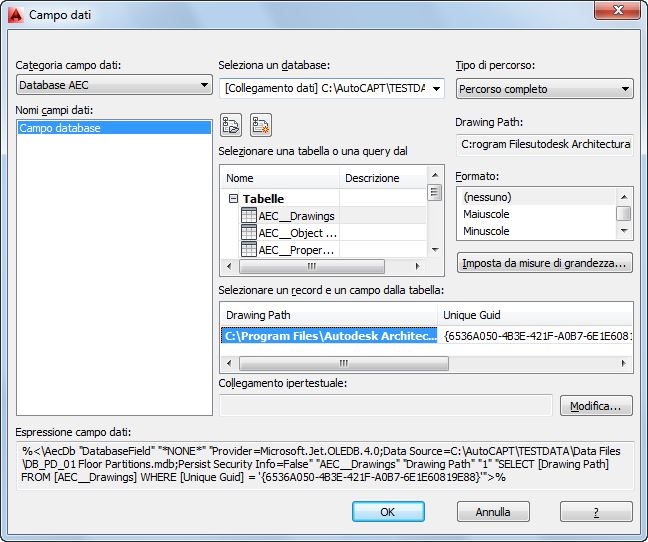
- Sotto Nomi campi dati, selezionare Campo database.
- Per selezionare un file di collegamento al database esistente (UDL), fare clic su
 .
. Nella finestra di dialogo Selezione file di Data Link, individuare il file UDL desiderato.
- Per creare un nuovo file di collegamento database (UDL), fare clic su uno dei seguenti pulsanti:
Pulsante Descrizione 
Utilizzare questo pulsante per creare un nuovo collegamento UDL in un computer a 32 bit. 
Utilizzare questo pulsante se si utilizza un computer a 64 bit, ma si desidera creare un nuovo collegamento ad un'origine dati a 32 bit. 
Utilizzare questo pulsante se si utilizza un computer a 64 bit e si desidera creare un collegamento ad un'origine dati a 64 bit. - In Tipo di percorso, specificare se si desidera un percorso completo o un percorso relativo per il database.
- Sotto Selezionare una tabella o una query dal database, scegliere una tabella o una query.
- Per selezionare una tabella di database, espandere Tabelle e fare clic sulla voce di tabella desiderata.
- Per selezionare una query di database, espandere Query e fare clic sulla query desiderata.
- Sotto Selezionare un record e un campo dalla tabella, selezionare il campo database che si desidera inserire nel disegno. Nota: È possibile visualizzare l'anteprima del valore del campo di database nel campo di testo statico nella parte superiore destra della finestra di dialogo Campo dati. È possibile visualizzare l'anteprima dell'espressione del campo sotto Espressione campo dati nella parte inferiore della finestra di dialogo.
- Sotto Formato, selezionare un formato di testo.
Se il campo o la query selezionati non recuperano una stringa di testo, è possibile formattare il valore in base a misure di grandezza esistenti.
- Fare clic su Imposta da misure di grandezza.

- Selezionare una misura di grandezza e fare clic su OK.
Le impostazioni della misura di grandezza selezionata vengono copiate nei codici di formato del campo.
- Fare clic su OK per inserire il campo di database nel disegno.